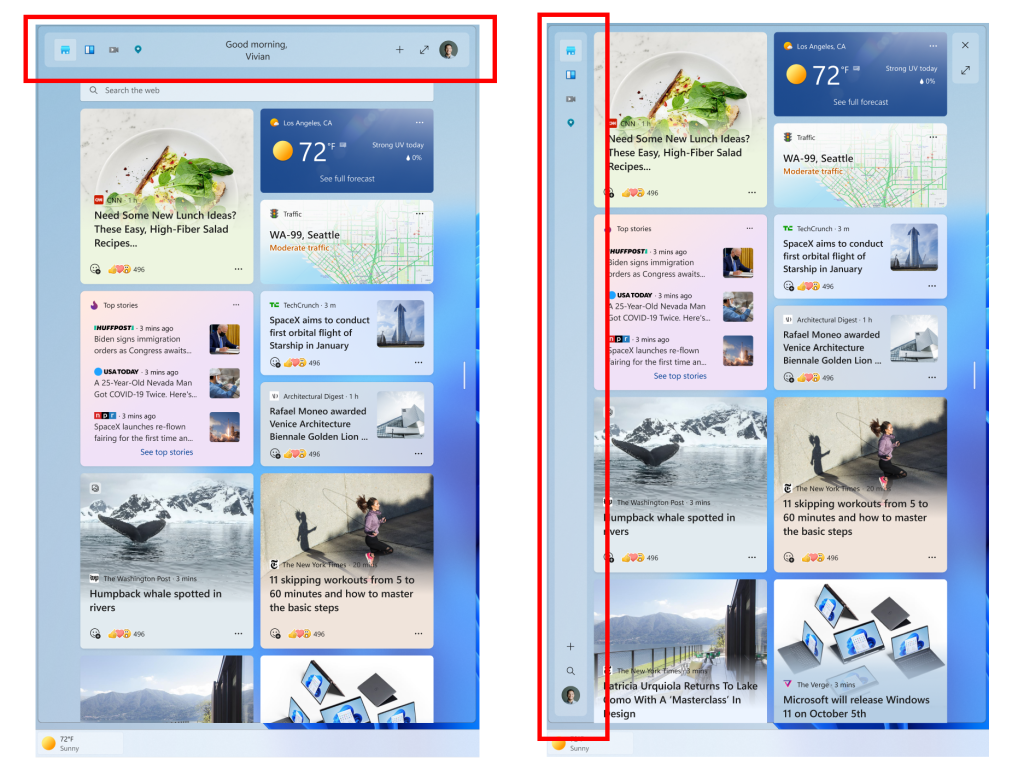Следуйте инструкциям и быстро установите ASIO на ПК с Windows 11.
- Драйвер ASIO используется профессионалами, поскольку он обеспечивает меньшую задержку с подключенными аудиоустройствами.
- Теперь доступна для загрузки официальная версия ASIO, которая поддерживает Windows 11.
- В этом руководстве приведены пошаговые инструкции по загрузке и установке драйвера ASIO на ваш компьютер.

ИксУСТАНОВИТЕ, НАЖИМАЯ НА СКАЧАТЬ ФАЙЛ
Это программное обеспечение будет поддерживать ваши драйверы в рабочем состоянии, тем самым защищая вас от распространенных компьютерных ошибок и сбоев оборудования. Проверьте все свои драйверы прямо сейчас, выполнив 3 простых шага:
- Скачать DriverFix (проверенный загружаемый файл).
- Нажмите Начать сканирование чтобы найти все проблемные драйверы.
- Нажмите Обновите драйверы чтобы получить новые версии и избежать сбоев в работе системы.
- DriverFix был загружен пользователем 0 читателей в этом месяце.
Драйвер ASIO помогает вашему ПК отлично взаимодействовать с подключенными аудиоустройствами. Это также облегчает запись с малой задержкой, предотвращая
проблемы с задержкой звука с подключенными устройствами.Если вы новичок в ASIO и хотите загрузить драйвер ASIO на свой ПК с Windows 11, то это руководство поможет вам в этом. Давайте проверим это.
Что такое ASIO-драйвер?
Коротко ASIO означает ввод/вывод аудиопотока. Он разработан немецкой музыкальной компанией Steinberg, которая также является автором популярной звуковой рабочей станции Cubase.
Большинство звуковых карт поставляются с предустановленной собственной версией ASIO, однако вы можете установить ее отдельно на свой компьютер.
Когда ASIO не используется, аудиоустройство, которое вы подключаете к разъему вашего ПК, подключается через DirectSound, который выступает в качестве связующего звена для пути прохождения сигнала.
Но DirectSound может оказаться бесполезным для профессионального пользователя. Потому что часто DirectSound может не обеспечивать эффективную обработку, что, в свою очередь, приводит к задержке. В таких случаях на помощь приходит драйвер ASIO.
Что делает ASIO, так это обходит обычный звуковой путь, который использует DirectSound, и направляет ваше аудиосоединение на ваш ПК, уменьшая задержку.
Некоторые из наших читателей также сообщили о Ошибка Asio.sys на их ПК но это руководство поможет вам исправить это.
Как скачать и установить драйвер ASIO в Windows 11?
Совет редактора
Помимо выбора правильных драйверов, он также может предоставить подробный список ваших отсутствующих или устаревших драйверов и найти для них последние обновления из своей постоянно обновляемой базы данных.
1. Загрузите ASIO-драйвер.
- Посетить официальный сайт ASIO4all.
-
Версия 2.15 является официальной версией, поддерживающей Windows 11. Нажмите на драйвер на вашем языке.

- Сохранять в соответствующем месте на вашем ПК.
Теперь, когда вы загрузили установщик драйвера ASIO, вы можете перейти к следующему разделу, который поможет вам установить драйвер на ПК с Windows 11.
- MSVCP71.dll не найден: как исправить эту ошибку
- d3dx9_30.dll не найден: как исправить эту ошибку
2. Установить ASIO
- Откройте папку, в которую вы скачали ASIO.
- Дважды щелкните на EXE файл.
- Нажмите Следующий.

-
Принимать условия соглашения и нажмите Следующий.

- Выберите место, куда вы хотите установить драйвер ASIO, нажав кнопку Просматривать кнопка.

- Нажмите Установить.

- Драйвер ASIO начнет процесс установки.
После завершения процесса на ваш компьютер будут установлены драйверы ASIO.
Наши читатели также жаловались на проблема с воспроизведением звука в Windows 11. У нас также есть специальное решение для ASIO-драйвера, которое может пригодиться.
В конце концов, ASIO — это программное обеспечение, и при его использовании вы столкнетесь с множеством проблем. Вот несколько проблем и решений, с которыми вы столкнетесь при использовании ASIO:
- ASIO4ALL не отображается в меню аудио: Возможно, это связано с тем, что вы не установили драйвер ASIO в качестве администратора. Просто удалите предыдущую версию, а теперь установите программу от имени администратора и проверьте, решает ли это проблему или нет.
- Аудиоустройство помечено как недоступное или за пределами логики: закройте все открытые окна браузера, в которых воспроизводится видео или аудио. Вы также можете решить эту проблему, отключив и снова подключив устройство.
- Другое приложение не воспроизводит звук, когда ASIO активен: Это потому, что ASIO разработан таким образом, потому что он предотвращает смешивание и, таким образом, уменьшает задержку.
Помимо этого, если ПК с Windows 11 не может найти ваше аудиоустройство, тогда вы можете попробовать решения, упомянутые в нашем руководстве.
если есть проблема с рендерингом звука на вашем ПК, то в этом руководстве перечислены несколько эффективных советов, которые помогут вам это исправить.
Сообщите нам в комментариях ниже, помогло ли это руководство загрузить и установить драйверы ASIO на ПК с Windows 11.
Все еще есть проблемы? Исправьте их с помощью этого инструмента:
СПОНСОР
Если приведенные выше советы не помогли решить вашу проблему, на вашем ПК могут возникнуть более серьезные проблемы с Windows. Мы рекомендуем загрузка этого инструмента для ремонта ПК (оценка «Отлично» на TrustPilot.com), чтобы легко их решать. После установки просто нажмите кнопку Начать сканирование кнопку, а затем нажмите на Починить все.